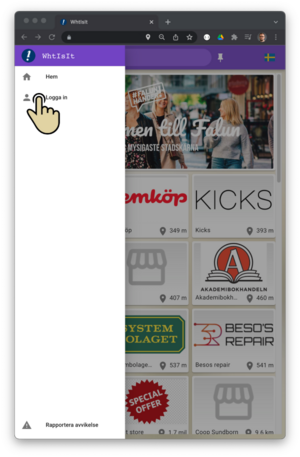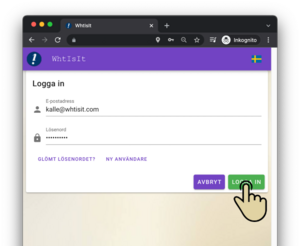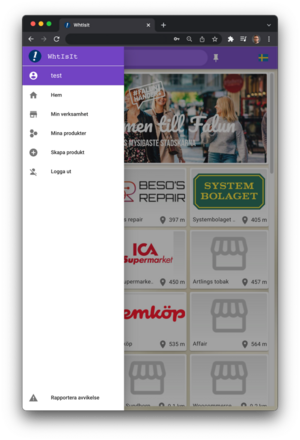Skillnad mellan versioner av "Inloggning"
Från Whtisit Wiki
Kalle (diskussion | bidrag) |
Kalle (diskussion | bidrag) |
||
| Rad 4: | Rad 4: | ||
- Klicka på "Logga in" i menyn | - Klicka på "Logga in" i menyn | ||
[[Fil:Logga_in.png|300px]] | [[Fil:Logga_in.png|300px]] | ||
| − | + | ---- | |
| − | |||
Ange dina inloggningsuppgifter. Ofta är dina användaruppgifter sparade i din webbläsare och redan angivna. | Ange dina inloggningsuppgifter. Ofta är dina användaruppgifter sparade i din webbläsare och redan angivna. | ||
Du som använder Whtisit-appen loggas in helt automatiskt efter första inloggningen. | Du som använder Whtisit-appen loggas in helt automatiskt efter första inloggningen. | ||
- Ange uppgifter och klicka på "Logga in" | - Ange uppgifter och klicka på "Logga in" | ||
[[Fil:Logga_in2.png|300px]] | [[Fil:Logga_in2.png|300px]] | ||
| − | + | ---- | |
| − | |||
Då du är inloggad ser du ditt namn högst upp i menyraden. | Då du är inloggad ser du ditt namn högst upp i menyraden. | ||
Som inloggad kommer du åt funktioner i menyn för att | Som inloggad kommer du åt funktioner i menyn för att | ||
| Rad 19: | Rad 17: | ||
[[Fil:Inloggad_meny.png|300px]] | [[Fil:Inloggad_meny.png|300px]] | ||
| + | ---- | ||
Versionen från 26 januari 2022 kl. 17.39
Logga in
För att hantera din verksamhet eller skapa ny verksamhet behöver du logga in i Whtisit. Du loggar enkelt in i Whtisit i menyn. Om du inte redan har ett konto kan du skapa nytt konto
- Klicka på "Logga in" i menyn
Ange dina inloggningsuppgifter. Ofta är dina användaruppgifter sparade i din webbläsare och redan angivna. Du som använder Whtisit-appen loggas in helt automatiskt efter första inloggningen.
- Ange uppgifter och klicka på "Logga in"
Då du är inloggad ser du ditt namn högst upp i menyraden. Som inloggad kommer du åt funktioner i menyn för att